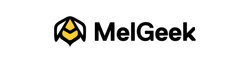기계식 키보드를 만드는 방법

DIY 기계식 키보드 시장은 게임 문화의 부상, 게임 산업, 그리고 맞춤형 주변기기의 필요성 등 다양한 이유로 성장하고 있습니다. 게이머들은 내구성, 속도, 그리고 촉각적 피드백을 제공하는 기계식 키보드를 선호합니다. 또한, 전 세계 e스포츠 시청자 수는 2019년 3억 9,800만 명에서 2021년 4억 7,400만 명으로 증가하여 기계식 키보드 시장 성장을 견인했습니다. 기계식 키보드는 일반 키보드보다 가격이 비싸지만, 제대로 관리하면 오랫동안 사용할 수 있습니다. 촉각적 피드백과 조절 기능이 없는 멤브레인 키보드와 비교했을 때, 기계식 키보드는 더욱 다양한 맞춤형 옵션, 향상된 게임 성능, 그리고 더욱 즐거운 타이핑 경험을 제공합니다. 게임과 비즈니스의 경우, 편안함과 컨트롤을 중시하는 사람들에게 기계식 키보드 하나만 구매해도 상당한 비용을 절약할 수 있습니다. 전 세계 기계식 키보드 시장은 2023년에서 2031년 사이에 크게 성장할 것으로 예상됩니다. 꾸준한 개발 속도와 주요 업체의 전략 채택 증가로 인해 2022년에는 시장이 예상 수준을 넘어설 것으로 예측됩니다. DIY 기계식 키보드를 직접 만드는 것은 기성품을 구매하는 것보다 적은 비용으로 고품질 기계식 키보드를 가질 수 있는 좋은 방법이 될 수 있습니다.
1부: 기계식 키보드 이해
DIY 기계식 키보드의 느낌, 수명, 기능은 다섯 가지 주요 구성 요소에 의해 결정됩니다.
케이스: 기계 가공된 금속 구조의 폴리카보네이트 회로 기판. 인쇄 회로 기판이라는 다른 용어도 있습니다. 스위치 플레이트라고도 하는 장착판은 탄소 섬유, 금속, 플라스틱 또는 FR4로 구성된 다공성 시트입니다. 플립: 각 스위치는 스프링, 접점 블레이드, 상단 및 하단 하우징 부분, 그리고 스템의 다섯 부분으로 구성됩니다. 키캡:
스위치 상단, 즉 상부 하우징은 각 키캡을 지탱합니다. 기계식 키보드는 대부분의 일반 키보드가 고무 멤브레인을 사용하는 것과 달리 각 키 아래에 스위치가 있습니다. 스위치 내부에서 스템은 위아래로 움직이며, 스프링에 연결되어 원래 위치로 돌아갑니다. 키캡은 회로를 완성하고, 눌리면 키 입력을 감지하여 아래쪽 멤브레인과 접촉합니다.
기계식 키보드 스위치의 종류
리니어 스위치: 게이밍에 이상적인 선택은 리니어 스위치입니다. 이 스위치는 부드럽게 작동하며, 사용 시 촉각적인 피드백이나 밀림 현상이 없습니다.
촉각 스위치: 타이핑뿐만 아니라 게임에도 사용할 수 있습니다.
클릭 스위치: 문자 메시지 전송에 매우 적합합니다. 인쇄 회로 기판(PCB)이라는 전자 장치는 구리 케이블을 사용하여 부품을 전기적으로 연결합니다. PCB는 전기 부품을 기계적으로 지지하며, 컴퓨터처럼 정밀한 도선이 필요한 애플리케이션에 사용됩니다.
스태빌라이저는 "스탭(stab)"이라고도 불리며, 키캡을 스위치에 고정하고 큰 키가 눌렸을 때 흔들리는 것을 방지하는 키보드 부품입니다. 키보드 스위치를 누를 때 키캡이 안정적으로 유지되도록 스위치 근처에 스태빌라이저를 설치합니다. 전체 크기로 보기. PCB에는 스태빌라이저가 설치됩니다. 내구성 때문에 황동 및 알루미늄 케이스를 사용한 맞춤형 키보드는 플라스틱 케이스를 사용한 키보드보다 가격이 더 비싼 경우가 많습니다. 그러나 플라스틱 CNC 가공은 매우 어렵기 때문에 소량 생산에도 비용이 많이 들 수 있습니다. 키보드용 스태빌라이저는 타이핑하는 동안 키가 제자리에 고정되도록 보장합니다.
기계식 키보드 스위치는 사용감에 따라 클릭형, 촉각형, 선형형의 세 가지 유형으로 나뉩니다. 각 유형은 사용자마다 다른 키감을 제공하며, 누를 때의 느낌도 다릅니다.
선형: 동작이 전송될 때 이러한 스위치는 조용하고 매끄럽게 작동하며 피드백을 제공하지 않습니다. 게이머들은 이러한 스위치를 선호하는데, 가장 간단하고 많은 입력을 빠르게 전달할 수 있기 때문입니다. 하지만 실수로 누르기 쉽기 때문에 타이핑에는 적합하지 않을 수 있습니다.
촉각 스위치: 이 스위치는 키를 누르는 중간에 튀어나온 부분이 있어 소리와 저항감을 더합니다. 튀어나온 부분은 실제로 키를 눌렀거나 키 입력이 제대로 전달되었음을 나타냅니다. 교과서 저자와 프로그래머들이 촉각 스위치 키보드를 가장 많이 사용하는 사람들 중 하나입니다.
클릭음: 이 스위치는 촉각적 피드백과 함께 청각적 클릭음을 생성합니다.
기계식 키보드에는 여러 가지 폼 팩터와 레이아웃이 있습니다. 폼 팩터는 키보드의 물리적 크기, 모양, 키 개수를 나타냅니다. 일반적인 폼 팩터는 다음과 같습니다.
60% : 약 61개의 키로 구성된 작은 키 레이아웃
풀 사이즈: 숫자 키패드, 화살표 키, 그리고 표준 키 조합을 갖추고 있습니다. TKL(Ten-Key Less): 축소된 폼 팩터
75퍼센트: 앨리스라고도 불림.
미국은 ANSI, 유럽은 ISO, 일본은 JIS로, 레이아웃에 지역적 차이가 있습니다. 예를 들어 ANSI와 ISO는 유사하지만, Enter 키와 Shift 키는 그렇지 않습니다. Enter 키와 오른쪽 Shift 키의 경우, JIS는 ISO와 레이아웃이 동일하지만 맨 아래 행이 다릅니다.
2부: 빌드 계획

DIY 기계식 키보드의 예산은 100달러에서 최소 50달러 정도가 적당합니다. 최고의 게이밍 키보드는 100달러 이상, 때로는 200달러까지 들 수 있습니다. 그럼에도 불구하고 경쟁력 있는 키보드는 120달러 미만에 구입할 수 있으며 기성품 키보드보다 더 다양한 사용자 정의 옵션을 제공합니다. 이상적인 키보드 크기는 자신의 요구 사항과 취향에 따라 결정됩니다. 타이핑 속도와 편안함 수준에 따라 더 가볍거나 무거운 스위치를 원하는지 결정하십시오. 소음 수준: Cherry MX Blue와 같은 클릭식 스위치가 있는 기계식 키보드는 키를 누를 때 뚜렷한 소리가 납니다. 그러나 거의 모든 보드에는 장착판, 스위치, 키캡, 회로 기판(관련 전자 장치 포함), 케이스라는 다섯 가지 주요 구성 요소가 포함되어 있습니다. 이러한 모든 구성 요소는 보드의 전반적인 느낌, 성능 및 수명에 큰 영향을 미칩니다. 자신에게 가장 적합한 스위치는 타이핑 스타일과 선호도에 따라 달라집니다. 다음은 고려해야 할 몇 가지 사항입니다. 촉각적 피드백: 브라운 또는 블루 체리 기계식 X-포인트(MX) 스위치는 키를 누를 때 눈에 띄는 타격감을 선호하는 사람에게 훌륭한 옵션입니다. 요약
키캡의 모양과 높이. 체리 프로파일 키캡은 더 짧고 상단 곡선이 더 뚜렷하기 때문에 타이핑 편의성이 향상될 수 있습니다. 심미성: 키캡의 색상과 디자인이 마음에 들고 키보드 디자인과 잘 어울리는지 확인하세요.
백라이트
더블샷 키캡은 빛이 글자 사이로 통과할 수 있게 하여 읽기가 더 쉽습니다.
하모니 키캡 세트가 키보드의 스위치 유형 및 레이아웃과 호환되는지 여부. 대부분의 키캡은 가장 일반적인 유형인 십자형 스템 형태와 호환됩니다.
최고의 기계식 키보드 플레이트를 찾기 전에 케이스 제조업체에 문의하여 맞춤형 플레이트가 있는지 확인하세요.
키보드의 균형은 안정장치에 의해 유지되며, 타이핑과 게임의 편의성을 향상시킵니다.
3부: 빌드 프로세스
여기에서는 기계식 키보드를 만드는 방법을 알아보겠습니다. 키보드의 가장 중요한 구성 요소인 스위치는 키 입력을 조절하고 튀는 소리를 냅니다. 최대 세 개의 키를 고정할 수 있고, 키캡에 맞게 구부릴 수 있는 전선이 있는 작은 도구입니다. 스위치의 납땜 제거는 납 납땜을 사용하면 훨씬 간단합니다. PCB와 부품 사이의 접합부를 만드는 열성형 주석은 온도 조절 기능이 있는 납땜 인두를 사용하면 쉽게 제거할 수 있습니다. 정밀한 수리를 위해서는 스탠드에 납땜 인두를 설치하는 것이 좋습니다. 키보드에서 스위치를 안전하게 분리하는 장치. 풀러가 시간이 지남에 따라 구부러지는 것을 방지하기 위해 티타늄과 같은 견고한 소재를 사용하는 것이 좋습니다. 스위치나 다른 부품을 손상시키지 않는 스위치 개방 도구. 키를 다시 끼울 때 스위치의 작은 부분을 잡는 데 핀셋이 도움이 될 수 있습니다. 다양한 종류의 비트를 사용하여 스위치 오프너 없이도 케이스를 열고, 키보드를 설치하고, 장치를 전환할 수 있습니다.
다음 절차를 통해 PCB에 나사식 안정 장치를 장착할 수 있습니다.
안정장치 부품을 엽니다.
줄기를 울타리 안에 넣으세요.
와이어를 아래쪽 구멍에 넣으세요.
찰칵 소리를 내며 와이어를 제자리에 고정하세요.
PCB의 구멍을 찾으세요.
PCB의 넓은 구멍에 발을 놓습니다.
작은 구멍에 받침대 뒤쪽을 단단히 고정하세요. PCB를 뒤집은 후 나사를 조이세요.
안정기 반대쪽에서 계속 진행하세요. 핫스왑 PCB와 납땜 PCB의 차이점은 다음과 같습니다.
적응성
납땜 PCB는 유연성이 떨어지고 사용자 정의 옵션이 적지만 핫스왑이 가능합니다.
PCB는 더 큰 유연성과 개인화를 제공합니다.
유리
납땜 PCB는 내구성이 뛰어나고 에너지 효율성이 높은 반면, 핫스왑 PCB는 유지 관리가 더 간단합니다.
가격
핫스왑 PCB는 납땜 PCB보다 비용이 저렴합니다.
안전
핫스왑 PCB는 납땜 PCB보다 견고성과 보안성이 떨어질 수 있지만, 납땜 PCB는 더 일관되고 안정적인 연결을 제공합니다.
설정 중
납땜 PCB는 보다 영구적인 설치를 원하는 사람에게 더 적합하며, 핫스왑 가능 PCB는 키보드를 쉽게 교체하고 싶어하는 사람에게 적합합니다.
다음 절차에 따라 기계식 키보드 스위치를 설치할 수 있습니다.
키보드를 플러그에서 빼세요.
키캡을 떼어냅니다.
스위치 풀러를 사용하여 스위치를 조심스럽게 제거하세요.
스위치의 핀을 소켓의 구멍에 맞춥니다.
스위치를 소켓에 살짝 눌러 넣으세요. 키캡을 다시 끼우세요. 키보드를 PC에 연결하여 키 상태를 확인하세요. 기계식 키보드에 키캡을 장착하는 방법은 다음과 같습니다. 두 손가락으로 키캡을 단단히 잡으세요. 키캡 기둥을 키캡 하단의 구멍에 맞추세요. 키캡을 단단히 누르세요. 키캡을 놓으면 키캡이 다시 튀어나와야 합니다. 필요한 경우 각 키에 대해 이 과정을 반복하세요.
4부: 사용자 정의 및 수정

스태빌라이저에 윤활제를 바르면 덜거덕거리는 소리가 줄어들고 스위치와 스태빌라이저가 더 부드럽고 조용해집니다. 윤활제는 스위치 하우징과 스템 사이의 마찰을 줄여 타이핑 시 더욱 편안하고 조용하게 만들어 줍니다. RGB 조명과 LED 조명 중 어떤 것을 선택할지 고려할 때 다음 요소들을 고려해야 합니다.
에너지 효율성: RGB에 비해 LED는 더 많은 입력 에너지를 빛으로 변환합니다.
색상 선택: RGB 시스템은 더 큰 적응성과 개인화를 제공합니다.
분위기: 어떤 분위기를 연출하고 싶은지 생각해 보세요. LED는 간단한 조명에 적합합니다.
RGB 및 LED 조명에 대한 자세한 내용은 다음과 같습니다.
RGB용 컨트롤러
이러한 장치에서는 빨간색, 녹색, 파란색(RGB) LED를 사용하여 다양한 색상과 효과를 생성합니다.
RGB 조명
LED 스트립을 사용하여 해당 공간에 백라이트를 생성합니다. 중립적인 톤부터 선명한 색상까지 다양한 색상을 선택할 수 있습니다.
RGB LED가 있는 벽면 와셔
이러한 조명은 빨간색, 녹색, 파란색을 결합하여 다양한 조명 색조를 제공합니다.
RGB+W의 테이프 조명
일반 RGB LED 스트립에 비해 이 제품은 더욱 다양한 환경에 적응할 수 있는 선택입니다. RGB 테이프 조명보다 가격이 조금 더 비싸지만, 24V RGB+W 테이프 조명은 더욱 다양한 설정에 적합합니다.
고무 O-링을 사용하면 키보드의 전반적인 데시벨을 줄이는 간단한 방법입니다. 소음을 즉시 줄여주며 설치도 매우 간단합니다. 키캡 아래에 있는 O-링은 스위치 스템 주위에 장착됩니다. 일반 키보드 키와는 다른 모양과 느낌을 가진 맞춤형 버튼을 장인 키캡이라고 합니다. 다양한 색상과 패턴으로 제공되므로 게이머와 키보드 애호가들은 키보드를 맞춤 제작할 수 있습니다. 편의성을 위해 장인 키캡은 직접 제작하거나 기존 키캡 위에 덧씌울 수 있습니다. 일반적인 키 스위치의 십자 모양 스템에 맞고, 주변 키 사용에 방해가 되지 않는 한 거의 모든 것을 제작할 수 있습니다.
5부: 유지관리 및 보수
DIY 기계식 키보드를 청소하는 방법은 다음과 같습니다.
키보드를 분리하세요. 연결되어 있다면요.
키캡을 떼어냅니다. 와이어 통과 비슷한 키캡 풀러를 사용하여 각 키캡에 압력을 가하고 빼냅니다.
먼지 제거: 키에서 먼지를 제거하려면 전기 먼지 제거기나 압축 공기를 사용하세요.
키캡이 깨끗한지 확인하세요. 따뜻한 물과 비누에 담근 후 가볍게 두드려 말리세요.
키보드 청소: 부드럽고 보풀이 없는 천이나 스펀지에 물을 묻혀 키보드 표면, 특히 키 사이를 조심스럽게 닦아주세요. 표면을 깨끗하게 유지하세요: 세균 제거를 위해 이소프로필 알코올 솜과 극세사 천을 사용하세요.
키캡을 교체하세요. 기기의 키보드를 확인하세요.
마모된 부품을 교체하는 단계는 다음과 같습니다.
장비를 분해하세요. 마모된 부품을 떼어내세요.
새 구성 요소를 제자리에 설치하세요. 구성 요소를 조정하고 정렬하세요. 펌웨어 업그레이드라고 하는 소프트웨어 수정은 물리적인 변경 없이 장치의 기능을 향상시킵니다. 이를 통해 기기가 최신 모델과 경쟁하고, 보안을 강화하고, 문제를 해결하는 데 도움이 될 수 있습니다. 네트워크 장비와 가전제품을 포함한 대부분의 전자 장비에는 펌웨어가 필요합니다.
결론
개인 맞춤형 DIY 기계식 키보드는 그리 복잡하지 않습니다. PCB(인쇄 회로 기판), 작은 나사 몇 개, 작은 고무 및/또는 폼 부품, 기계 가공된 금속, 폴리카보네이트 또는 레이저 커팅 플라스틱으로 제작된 케이스, 그리고 구멍이 뚫린 1.5mm 두께의 플라스틱, 금속, 탄소 섬유 또는 FR4 시트로 스위치 플레이트를 구성합니다. 멤브레인, 가위식 또는 버터플라이 키보드와 비교했을 때 기계식 키보드는 더 탄력적이고 수리가 쉬우며 각 키 아래에 개별 스위치가 있습니다. 기계식 스위치에는 클릭식, 촉각식, 선형식의 세 가지 주요 유형이 있습니다. 기존 키보드는 기계식 키보드가 제공하는 정확성, 인체공학적 설계, 그리고 맞춤 설정 기능을 따라올 수 없습니다. 기계식 키보드는 내구성이 뛰어나고 타이핑 피로감을 줄여주기 때문에 프로그래머, 게이머 등 타이핑에 많은 시간을 보내는 모든 사람에게 이상적입니다.
피드백을 제공하는 기계식 스위치는 각 키 입력을 활성화하는 데 사용되며, 이를 통해 각 누름이 소리적으로나 물리적으로 고유하게 느껴집니다. 커스텀 기계식 키보드는 이러한 특징을 디자인에 접목하여 타이핑의 편안함과 즐거움을 높여줍니다. 기계식 키보드는 일반적으로 가격이 더 비싸지만, 촉각적 피드백, 사용자 정의 가능성, 그리고 게임 성능 측면에서 우수합니다. 멤브레인 키보드는 타이핑감이 더 좋지만, 촉각적 피드백이나 프로그래밍 기능이 없습니다. 기계식 키보드의 모든 플라스틱 키캡에는 실제 상하 스위치가 숨겨져 있습니다. 키를 완전히 누르는 것뿐만 아니라 살짝 누르는 것도 활성화할 수 있습니다. 따라서 이러한 키보드를 사용하면 더 빠르고 쉽게 타이핑할 수 있습니다.
자주 묻는 질문
- 초보자에게 가장 좋은 기계식 스위치는 무엇입니까?
초보자에게는 촉각적 또는 "갈색" 스위치가 권장됩니다. 다소 소음이 있지만 러버 돔 키보드와 비슷한 느낌을 주기 때문입니다. 초보자는 Cherry MX 스위치를 고려해 보는 것이 좋으며, Cherry MX Brown은 괜찮은 "중간" 스위치로 간주됩니다. 조용하고, 촉각적 충격이 있으며, 작동력도 적당합니다.
- 납땜 없이 기계식 키보드를 만들 수 있나요?
네, 핫스왑 가능 PCB(인쇄 회로 기판)를 사용하면 납땜 없이 기계식 키보드를 조립할 수 있습니다. 이러한 설계 덕분에 납땜 없이 개별 기계식 스위치를 교체하거나 교체할 수 있습니다. 스위치는 PCB에 눌러 넣은 후 간단히 교체할 수 있습니다.
- 맞춤형 기계식 키보드를 만드는 데 비용이 얼마나 들까요?
맞춤 제작 정도에 따라 맞춤형 기계식 키보드 제작 비용은 최소 200달러에서 최대 600달러까지 다양합니다. 고급형 키보드는 300달러가 넘고, 보급형 모델은 약 100달러부터 시작합니다.
- 기계식 키보드를 만들 때 영감을 어디서 얻을 수 있을까요?
좋아하는 TV 시리즈, 비디오 게임, 만화책, 영화 캐릭터를 기반으로 독특한 키캡을 디자인할 수 있습니다. 예를 들어, 스타워즈 세계관의 유명 캐릭터, 우주선, 무기는 스타워즈 키캡 세트에 영감을 주었습니다.
- 기계식 키보드는 얼마나 자주 청소해야 하나요?
기계식 키보드는 일주일에 한 번, 가능하면 더 자주 청소해야 합니다. 젖은 극세사 천으로 키보드를 닦고, 마른 천으로 닦아 물기를 제거하면 빠르게 청소할 수 있습니다. 소독용 물티슈를 사용하는 것도 좋은 방법입니다.